Нарисовать план зала
Рисование плана зала или смена картинки фона. Включение |
Рисование плана зала
Схему зала можно нарисовать нескольким вариантами.
Вариант 1.
Дизайнер или Вы сами проектирует вам графический файл, на котором будут размещены статические элементы вашего плана зала. Стены, перегородки, окна, двери и т.п. В этом случае можно нарисовать любой сложности схему, хоть в 3D варианте прибегая к любым сторонним графическим редакторам. Изображаете, например, зал в изометрии. Правда нужно будет и нарисовать в том же оформлении динамические элементы, например, столики и заменить инсталляционную поставку. После ого как у вас картинка будет готова, нажимаете «Изменить фон«
Изменение рисунка плана зала
Подставляем картинку, выбираем файл и жмем кнопку «Сохранить«
Фон редактировать средствами Presto уже
нельзя.
План зала
Иными словами, если вас не устраивает внешний вид зала, который предлагается по умолчанию, вы можете его сменить. Но для этого нужно иметь файл изображения, в котором хранится новая картинка подложки. При этом учтите, что использование файла изображения загружается в оперативную память вашего компьютера. И, если объем оперативной памяти на компьютере невелик, это может существенно замедлить работу программы.
Загрузка подложки выполняется с помощью команды («Нарисовать план зала«). Подложка загружается только для текущего зала. При нажатии этой кнопки вызывается промежуточный диалог, в котором можно установить фон. Файлов подложек, которые входят в стандартную поставку программы, размещаются в каталоге «СБиС++ Presto\ Модули\ Presto-фронт\ Оформление\ Тачскрин\ план_Зала\«.
Команда («Удалить фон«) уберет
картинку, и столики в зале окажутся на чистом фоне .
Вариант 2.
В системе «Presto» имеется встроенный редактор статических схем или плана зала. Используя редактор Presto можно нарисовать схему, можно ее перенести на другой компьютер, но у редактора ест определенные ограничения. Схемы рисуются на уровне примитивов и картинок. В поставке Presto имеется минимальный набор картинок для репозитория. Вы можете его пополнять своими изображениями. Фон у картинок должен быть прозрачный, поэтому подойдет формат gif.
Для включения рисования схемы зала нажимаем кнопку «Рисовать план«
Рисование плана зала
Динамические элементы пропадают и на экране отобразится окно с инструментами для рисования схемы зала.
Выбор элементов для добавления на рисунок плана зала
Presto поддерживает рисование 3-х примитивов,
которые позволяют рисовать простейшие схемы. Если в окне
иструментов дважды кликнуть на примитив, а затем кликнуть по
примитиву, то можно отредактировать свойства.
Прямоугольник – произвольной формы и цвета прямоугольник. Можно рисовать, например, схематично утварь, какие-то перегородки. Свойства прямоугольника задаются в диалоге (см. ниже). Если нужно нарисовать однотонный прямоугольник, то рисуем рамку и заливку одним цветов. Нстроив прямоугольник нужного цвета, его можно размножить. Если кликнуть правой кнопкой мыши на прямоугольнике, то можно выбрать пункт меню «Клонировать». Размножить прямоугольников нужного цвета и разместить по месту и нужного размера.
Свойства прямоугольника
Линия – произвольная линя, произвольной толщины и цвета. Можно рисовать перегородки и стены.
Свойства линии
Текст – произвольный текст на фоне. Выполнять подписи. Например, название зала на схеме. Свойства текста задаются в виде
Свойства текста
Кроме примитивов, жестко заложенных в программе, Presto умеет выводить на схему картинки. Картинки можно рисовать любые и выкладывать в репозиторий программы, по пути «Presto-фронт\Оформление\Репозиторий»
Картинка- произвольная картинка.
Свойства картинки
В поставке программы заложено 3 группы картинок «Двери», «Окна», «Лестница».
Все элементы можно двигать от клавиатуры. Пробелом активизируем перемещение. Двигаем курсором, удерживая <Ctrl>. Затем нажимаем пробел, положение сохраняется.
Добавление элементов при рисовании плана зала
Наличие картинок кроме примитивов позволяют строить очень стилизованные планы, например, так
Элементы для рисования плана зала
Фрагмент угла схемы построен из картинки лестница, примитива –стены в виде прямоугольника и фрагмента окна в виде картинки. Окно можно и другим цветом прямоугольником нарисовать.
Преимущество этого варианта рисования схемы в том, что ее потом можно редактировать в самой программе, т.е. пододвинуть статические элементы.
Кнопки управления на окне инструментов
«Вверх» — перейти на уровень выше в репозитории (выйти из папки)
«Очистить» — очистить схему текущей
закладки на плане.
«Импорт» -загрузить схему из файла.
«Экспорт» — выгрузить схему в файл.
«Сохранить» — сохранить схему в базе данных.
«Зыкрыть» — закончить редактирование.
Схему можно нарисовать на своем репозитории и перенести на другой компьютер . Все элементы будут один в один, но схему можно будет редактировать (двигать, менять размеры и т.п.), но не добавлять элементы, которых нет в репозитории.
Платформа BIL24 (Билетная система): Создание схем
Платформа BIL24 (Билетная система): Создание схем
СОЗДАНИЕ И ФОРМАТ СХЕМ
ОБЩАЯ ИНФОРМАЦИЯ
СОЗДАНИЕ СХЕМЫ
ПРИМЕР СХЕМЫ
ФОРМАТ BIL24 SCHEME SVG
ОБЩАЯ ИНФОРМАЦИЯ
Для создания и редактирования схем в формате SVG используется графический редактор INKSCAPE, необходимо скачать и установить это приложение.
При создании схемы необходимо иметь информацию о ней: координаты каждого места в зале, ценовые категории, выделенные квоты мест. Достаточно удобно рисовать схему зала поверх растрового
изображения, которое впоследствии можно удалить из итогового файла.
Достаточно удобно рисовать схему зала поверх растрового
изображения, которое впоследствии можно удалить из итогового файла.
Вся информация о доступных местах, их ценах и координатах импортируется из схемы в центральную базу данных BIL24. Схема отображается на сайтах и в мобильных приложениях агенто «как есть». Подготовленная схема загружается в систему через Редактор событий. Для исключения попадания в BIL24 ошибочных или неполных данных, Редактор выполняет проверку целостности и функциональности загружаемой схемы, создает отчет с указанием реальных и возможных ошибок. Также Редактор максимально оптимизирует схему (удаляет лишнюю информацию), проверяет, не превышен ли максимальный относительный размер схемы (размер в пересчете на одно место). В завершении процесса загрузки Редактор преобразует схему в формат BIL24 SCHEME SVG, в котором она используется в платформе.
СОЗДАНИЕ СХЕМЫ
Пример схемы в SVG
Схема зала создается по следующим правилам:
1. Схема должна быть наглядна и легко понятна для покупателей билетов, необходимо как можно точнее отображать реальное расположения мест относительно сцены, и соблюдать общую геометрию зала.
Лучший вариант, когда векторная схема создается над актуальным архитектурным чертежом в растровом виде. Для этого можно открыть растровый чертеж места проведения в одном слое, и размещать места,
границы секторов и надписи в другом слое, точно над элементами чертежа. Размер документа со схемой не должен превышать 2000 px по вертикали, и 2000 px по горизонтали. Схему стадиона с большим
количеством мест необходимо делать в размере 2000х2000 px, чтобы при увеличении можно было легко выбрать места.
Схема должна быть наглядна и легко понятна для покупателей билетов, необходимо как можно точнее отображать реальное расположения мест относительно сцены, и соблюдать общую геометрию зала.
Лучший вариант, когда векторная схема создается над актуальным архитектурным чертежом в растровом виде. Для этого можно открыть растровый чертеж места проведения в одном слое, и размещать места,
границы секторов и надписи в другом слое, точно над элементами чертежа. Размер документа со схемой не должен превышать 2000 px по вертикали, и 2000 px по горизонтали. Схему стадиона с большим
количеством мест необходимо делать в размере 2000х2000 px, чтобы при увеличении можно было легко выбрать места.
2. Для каждого места создается объект «круг» (circle). Такой объект легко ориентируется относительно сцены без поворотов относительно своей оси. Применение других объектов для обозначения мест не допускается. Каждый circle должен иметь контур толщиной 3px.
3. Порядок действий:
Порядок действий:
3.1 Создать все места, нарисовать другие элементы схемы (сцену, границы секторов, надписи и т.д.)
3.2 Создать группу с ценовыми категориями PriceCategory (п. 5)
3.3 Создать группу Legend (п. 6)
3.4 Обозначить цветом категории и статус мест (п. 7)
3.5 Объединить все ряды в группы (п. 8)
3.6 Указать координаты мест (п. 8). Важно сначала полностью «раскрасить» места, а потом объединять места ряды, так как после объединения раскрасить их будет сложнее.
4. Для отрисовки элементов зала можно использовать широкий набор примитивных фигурэлементов: прямые и кривые линии, круги, эллипсы, прямоугольники, а так же текст. Следует следить за размером используемых растровых изображений, чтобы не превысить ограничение на относительный размер схемы.
5. Для указания ценовых категорий в левом верхнем углу схемы (по возможности) размещается группа PriceCategory. Группа состоит из объектов circle, окрашенных в цвет
категории, и ее цены. ID группы обязательно имеет значение PriceCategory. Для каждого объекта circle нужно указать в поле «Метка» название категории после символа #
(например #Первая и т.д.). Текст с названием категорий должен иметь ID PriceCategoryText. Для каждого текста с ценой так же указывается метка с соответствующей категорией.
Важно не перепутать метки объекта CIRCLE и текста.
ID группы обязательно имеет значение PriceCategory. Для каждого объекта circle нужно указать в поле «Метка» название категории после символа #
(например #Первая и т.д.). Текст с названием категорий должен иметь ID PriceCategoryText. Для каждого текста с ценой так же указывается метка с соответствующей категорией.
Важно не перепутать метки объекта CIRCLE и текста.
6. Группа с идентификатором Legend размещается по возможности в противоположном от PriceCategory углу схемы. Эта группа создается по тому же принципу, что и PriceCategory, но вместо ID объектов circle и названий категорий указываются ID и служебные метки: Sold – продано, None –нет в продаже, Reserved – забронировано, MyTickets – мои билеты.
7. У каждого места на схеме ценовая категория или его статус должны быть отмечены цветом, точно соответствующим группе PriceCategory и Legend.
8. Все места одного ряда необходимо объединить в группу (правая кнопка мыши –> контекстное меню –> сгруппировать). С помощью встроенного Редактора XML необходимо указать у группы Метку с названием сектора,
например, #Партер (символ # перед названием сектора обязателен) и Название ряда (например 1). Указать номер ряда нужно именно в поле Название, а не ID. У каждого места ряда (circle) нужно указать в поле Название
номер места (например 1), в поле Метка штрихкод (опционально).
С помощью встроенного Редактора XML необходимо указать у группы Метку с названием сектора,
например, #Партер (символ # перед названием сектора обязателен) и Название ряда (например 1). Указать номер ряда нужно именно в поле Название, а не ID. У каждого места ряда (circle) нужно указать в поле Название
номер места (например 1), в поле Метка штрихкод (опционально).
Если название сектора из Внешней Билетной Системы (ВБС) начинается со слова «Сектор», то следует убрать это слово из названия сектора в схеме, то есть вместо «Сектор А1» указать «#А1». В этом случае синхронизация сеансов BIL24 и ВБС пройдет нормально.
9. Файл схемы необходимо сохранить в формате SVG.
Зал А — Рисунок — Мартине и Тексеро
Мартине и Тексеро
Рисунок
$ 2 200,00
ОПИСАНИЕ
Графит на бумаге | 2014
Этот рисунок из серии «Общие места», в которой Martinet & Texereau представляют декоративные элементы, часто связанные с общественным пространством. Сценарий ограничен безмолвным блужданием, которое Мартине и Тексеро с точностью доводят до совершенства в своих рисунках, где переходы и зоны отдыха становятся ничьей территорией. Они прославляют декор, который ведет нас к созерцанию и наблюдению за мелкими деталями, раскрывая поэтический аспект банальностей.
Сценарий ограничен безмолвным блужданием, которое Мартине и Тексеро с точностью доводят до совершенства в своих рисунках, где переходы и зоны отдыха становятся ничьей территорией. Они прославляют декор, который ведет нас к созерцанию и наблюдению за мелкими деталями, раскрывая поэтический аспект банальностей.
РАЗМЕРЫ
27,5 x 19,7 дюймов
РАЗМЕРЫ В РАМКЕ
Матовый: 35 x 27,2 x 1,25 дюймов
ПОДЛИННОСТЬ
Подпись художника.
Работа поставляется с сертификатом подлинности, подписанным соучредителем Tappan
ДОСТАВКА
Работа доставляется в течение 5-7 рабочих дней.
Рисунки Мартине и Тексеро включают в себя знакомые объекты и декорации, которые не оставляют места для спонтанности.
Посещение студии
В. Художник, о карьере которого вы оба мечтаете?
A. Мы не стремимся к другим профессиям…
Подробнее
Узнать
Tappan представляет коллекцию Black and White, бесспорно классическую.
Узнать сейчас
Мартине и Тексеро
от $ 2100,00
Аллея 2
Рисунок
от $ 2100,00
Мартине и Тексеро
от $ 2200,00
Аллея 4
Чертеж
от $ 2200,00
Мартине и Тексеро
от $ 2200,00
Массив 3
Чертеж
от $ 2200,00
Мартине и Тексеро
от $ 2100,00
Сад 7
Чертеж
от $ 2100,00
Мартине и Тексеро
Продано
Дом 2
Чертеж
Продано
Мартине и Тексеро
от $ 2100,00
Сад 8
Чертеж
от $ 2100,00
Другие работы Мартине и ТексероClemson Tillman Hall 8×10 Перо для рисования и чернила
Загрузка
Нажмите, чтобы увеличить
4,942 продажи |
5 из 5 звезд€28,24
Загрузка
Мало на складе
Включая НДС (где применимо), плюс стоимость доставки
Исследуйте другие похожие поисковые запросы
Внесен в список 11 декабря 2022 г.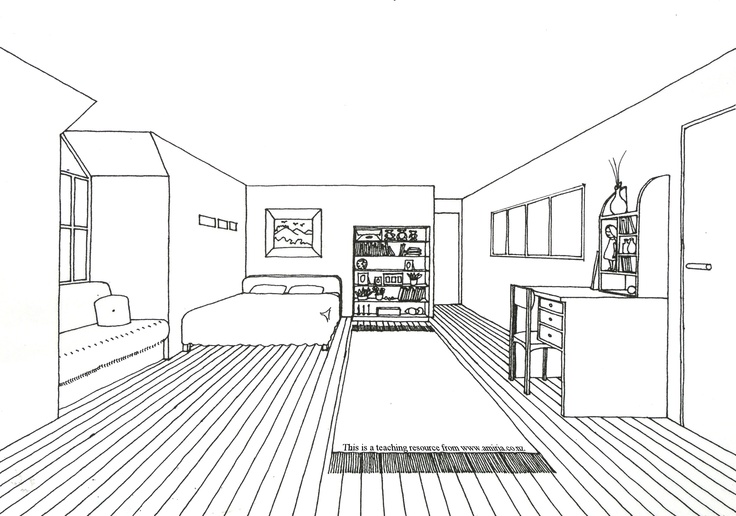
60 избранных
Сообщить об этом элементе в Etsy
Выберите причину… С моим заказом возникла проблемаОн использует мою интеллектуальную собственность без разрешенияЯ не думаю, что это соответствует политике EtsyВыберите причину…
Первое, что вы должны сделать, это связаться с продавцом напрямую.
Если вы уже сделали это, ваш товар не прибыл или не соответствует описанию, вы можете сообщить об этом Etsy, открыв кейс.
Сообщить о проблеме с заказом
Мы очень серьезно относимся к вопросам интеллектуальной собственности, но многие из этих проблем могут быть решены непосредственно заинтересованными сторонами. Мы рекомендуем связаться с продавцом напрямую, чтобы уважительно поделиться своими проблемами.
Если вы хотите подать заявление о нарушении прав, вам необходимо выполнить процедуру, описанную в нашей Политике в отношении авторских прав и интеллектуальной собственности.